

Источник книг для библотеки:
Группировка книг (вкладки).
Чтение книг. После выбора книги, для ее чтения в Ридере можно использовать: 1) клавиша Enter, 2) клавиша F6, 3) меню 'Книга'-'Читать', 4) меню 'Просмотр'-'Книга', 5) кнопка внизу 'Книга'.
Вернуться в Библиотеку 1) клавиша ESC, 2) клавиша F5, 3) меню 'Промотр'-'Библиотека', 4) кнопка внизу 'Библиотека'
В меню 'Данные'-'Источник'-'Новая коллекция из ,inpx'
Заполнить три поля:
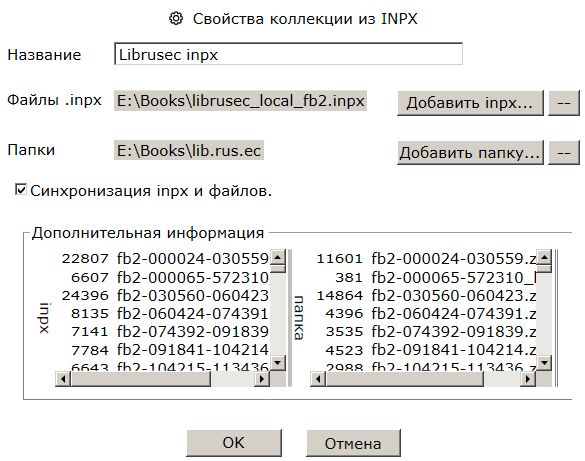
Библиотека готова к работе и при обновлениях ничего делать больше не надо, при условии что файл и каталоги остаются на прежних местах.
При каждом запуске считывается актуальный файл .inpx
Добавление нескольких источников:
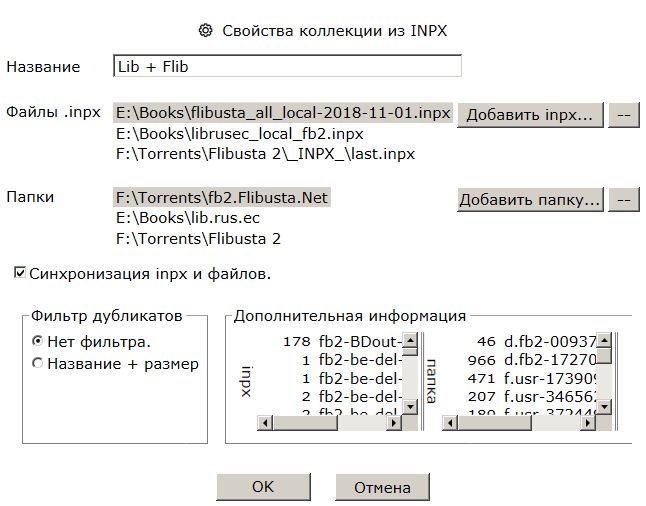
Порядок в котором добавлены источники имеет значение. Порядок можно менять при помощи перетаскивания мышью. Приоритет во время фильтрации будет иметь первый по списку источник. При перемене порядка могут появлятся "лишние" авторы и книги. Такой эффект вызван разницей в метаданных и не влияет на качество библиотеки - просто добавляются или нет избыточные копии одних и тех же книг, при этом они попадают к "разным" авторам (например "Азимов Айзек" и "Азимов Исаак").
Для отображения ВСЕХ книг следует выбрать в меню 'Вид'-'Копии'-'Показывать копии'
Синхронизация inpx и файлов. Во время загрузки библиотеки идет просмотр каталогов и поиск записей для которых нет файлов. Эти книги не добавляются в библиотеку и сообщение “Архив не найден” не будет появляться, поскольку в библиотеке находятся только книги, у которых есть файл на диске.
Побочные эффекты. Порядок добавления inpx, Синхронизация и Фильтр дубликатов (если включены) имеют побочные эффект – “экранирование”. Если первой идет книга, для которой нет файла, а затем из следующего книга с таким же названием, размером и автором то первая “перекроет” вторую, которая не будет добавлена. И затем, в конце загрузки при Синхронизации будет удалена и первая, поскольку у нее нет файла на диске. В результате обе книги “исчезнут”. Если замечен такой эффект, то следует отключить Фильтр дубликатов или поменять порядок inpx (перетаскивая мышью).
Меню 'Файл'-'Открыть файлы...' или 'Открыть папку...'
В разделе Избранное создать папки. По умолчанию всегда
присутствует папка Разное.
Если LightLib назначен fb2, epub, rtf, txt Ридером по умолчанию,
в папку Разное загружаются книги открытые через Проводник.
Книги можно перемещать между папками, удалять или очищать сразу всю папку.
Проблема сортировки fb2 файлов.
Книги в Либрусек и Флибуста сортируютя на основе
данных из .inpx файла.
Книги, из отдельныж файлов на диске, сортируются
на основе внутреннего описания, метаданных.
Часто такая информация не конвертируется в стандарты
Либрусек и Флибуста по параметрам Жанр, Дата, Язык,
могут отсутствовать название или авторы. Такие книги
заносятся в Жанр-Прочее-Неотсортированное либо в 'неизвестный автор'
либо 'без названия'.
Когда книги из Либрусек или Флибусты сохраняются
на диск, а затем открываютя как отдельный файл. то
происходит разрыв связи с данными из .inpx файла и книга уже сортируется на основе внутреннего описания, которое может не совпадать со стандартом.
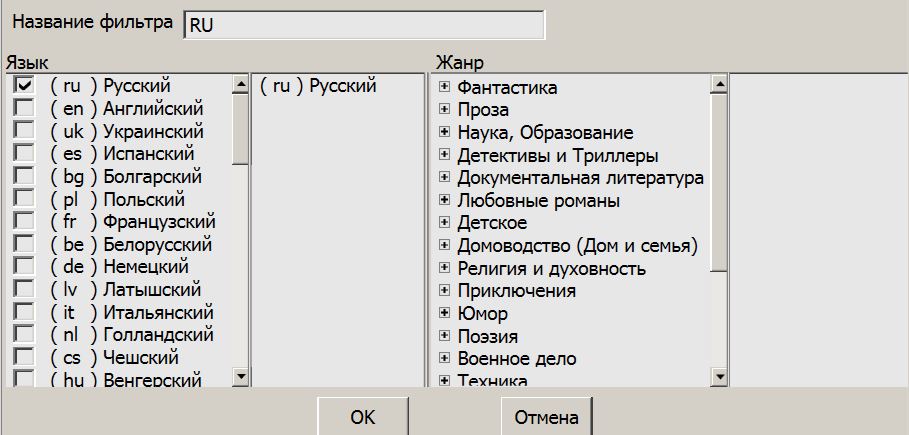
Если в категории (жанр или язык) НИЧЕГО НЕ ВЫБРАНО - это равнозначно выбору ВСЕХ значений.
Активация фильтра сужает перечень книг в представлении. Что бы вернутся к полному перечню книг следует заново выбрать Источник (щелкнуть на нем мышью), либо в меню Данные -> Фильтр -> Снять фильтр (вернуться к источнику).
Фильтр позволит решить, например такую задачу: узнать какие книги по Физике на Русском имеются в последнем обновлении ( например в файле fb2-605299-609999.zip).
Для решения этой задачи создадим фильтр в котором выберем язык Русский и жанр Физика (раздел Наука, Образование). Затем откроем вкладку Каталог (если ее не видно, то выберите в меню Вид -> Вкладки -> Каталог) и найдем в списке нужный файл и выделим его.
Меню 'Данные'-'Избранное'-'Новая папка'
В папки Избранного добавляютя ссылки на отдельные файлы книг, в том числе из архивов.
Папка Разное присутствует всегда и в нее добаляютя книги
открытые через Проводник, если LightLib назначен Ридером fb2, epub, rtf, txt по умолчанию.
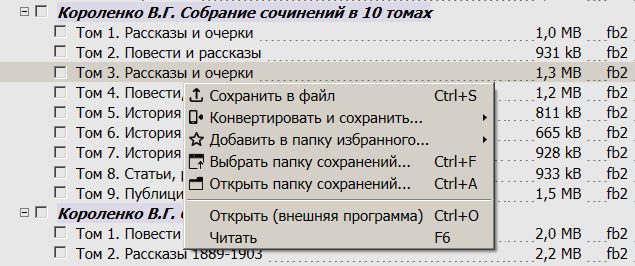
Выбрать книгу и щелкнуть правой мышью, либо зайти в меню 'Книга'
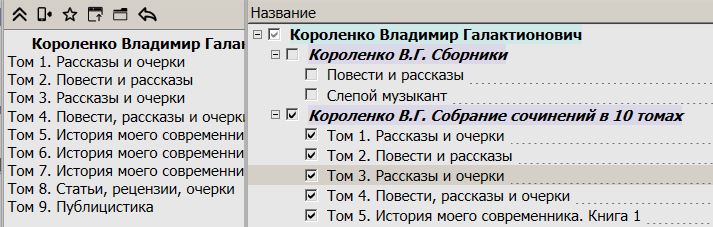

Правой кнопкой мыши щелкнуть на Авторе (авторах) или на Серии.
Появится меню со списком авторов книги. После выбора автора будет переход
на вкладку Автор к выбранному автору. Так же можно перейти и к Серии.
Просмотр библиотеки. Клавиша F5.
Чтение книги во встроенной программе (ридер). Клавиша F6.
Возможности ридера:
Клавиша F7. Просмотр всех рисунков из книги.
При двойном щелчке мышью на рисунке он будет открыт в программе просмотра фотографий.
Кнопка 'Показать в книге' откроет окно ридера (только FB2) и покажет место в книге с этим рисунком.
Клавиша F8. Информация из метаданных для FB2 и EPUB книг.
Информация об имени файла на диске и кнопка открытия папки содержащей
этот файл.
Клавиша F9. История ранее просмотренных в ридере книг.
Информация:
- дата и время последнего просмотра книги
- общее время чтения книги
- прочитанное в процентах
Самостоятельно удаляйте устаревшие записи. Для этого
выделите записи и нажмите 'удалить из списка'.
Расположение файла книги на диске
Вариант 1
В меню выбрать 'Вид-Столбцы в таблице' отметить
столбцы 'Каталог' и 'Файл'. Для Либрусек и Флибуста
путь вычиляется как: (Свойтва Источника-Каталог) + Каталог + Файл.
Для отдельных файлов в разделе Избранное путь
вычисляется как: Каталог+Файл.
Вариант 2
- выбрать книгу в библиотеке
- нажать F8 для просмотра Информации о книге
- внизу таблицы с информацией пункт Расположение - файл
на диске. Можно также открыть папку содержащую данный файл.